首页
更新Win11系统重启没有安装怎么办?更新Win11系统重启没有安装的解决方法
更新Win11系统重启没有安装怎么办?更新Win11系统重启没有安装的解决方法
2022-09-20 23:20:01
来源:互联网
作者:admin
目前多数小伙伴的Win11系统升级已经加入了预览计划,但其中有些朋友在下载了Win11系统后,点击立即重新启动后不能安装Win11,下面就让我们教你一遍又一遍地重复安装Win11的过程。
更新Win11系统重启没有安装的解决方法

1、首先我们通过开始菜单进入“设置”。
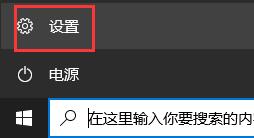
2、然后在其中点击“隐私”进入。
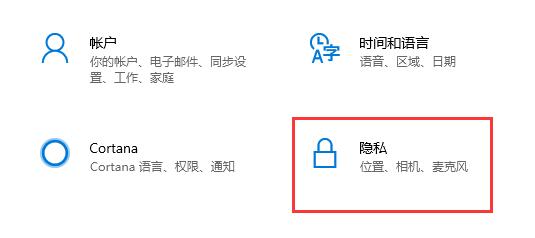
3、然后进入“诊断和反馈”,然后在其中开启诊断数据。
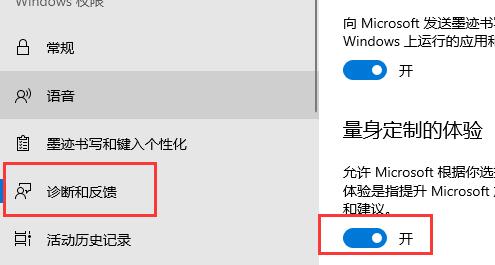
4、如果我们无法开启,那么使用“win+r”组合键打开运行,输入“gpedit.msc”回车确定。
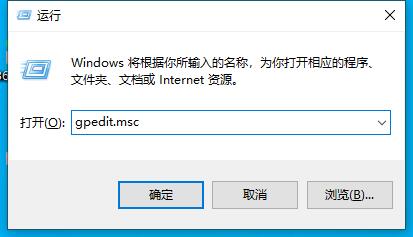
5、然后在组策略中打开“管理模板”下的“windows组件”。
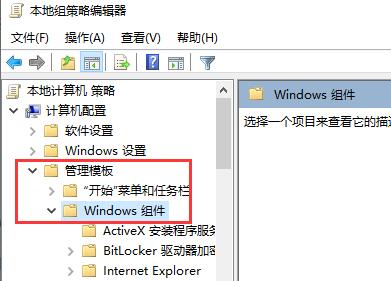
6、接着找到“数据收集和预览版本”,在打开右侧的“运行诊断数据”。
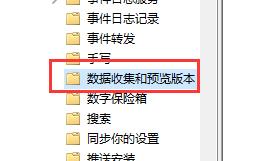
7、在其中选择“已启用”,再点击下方“确定”保存。
8、保存完成后重启电脑就可以解决win11预览版重启不安装问题了。
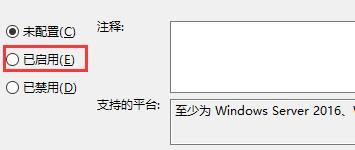
相关文章
- 更新Win11系统后没有声音怎么办?Win11更新没声音解决教程 08-16
- 更新Win11系统重启没有安装怎么办?更新Win11系统重启没有安装的解决方法 01-12
- 更新Win11系统后没有声音怎么办?Win11更新没声音解决教程 01-09
精品游戏
换一批
